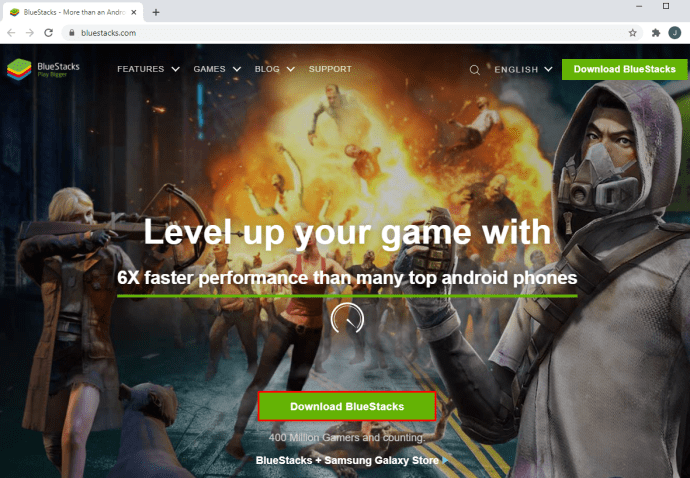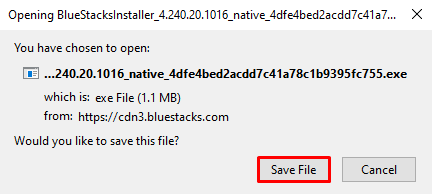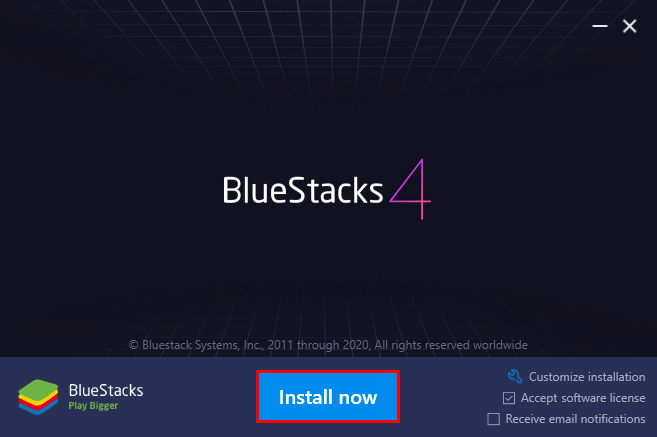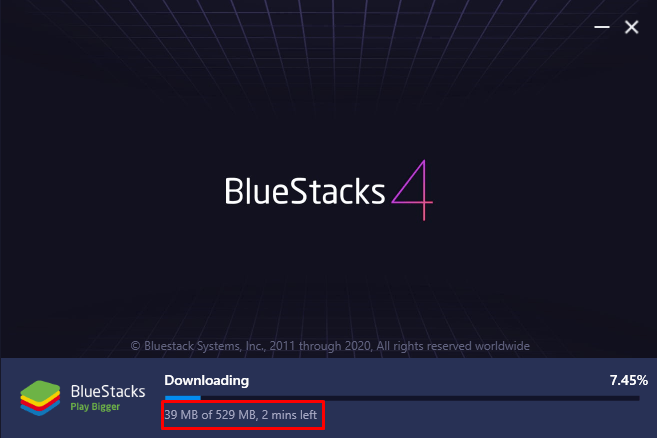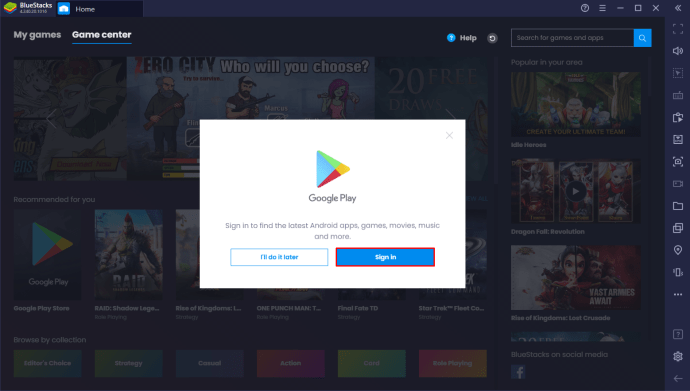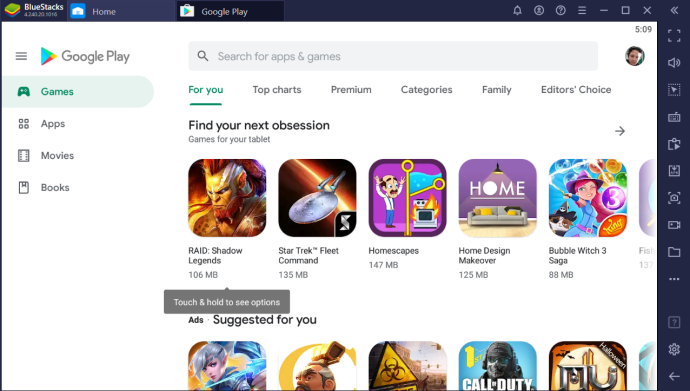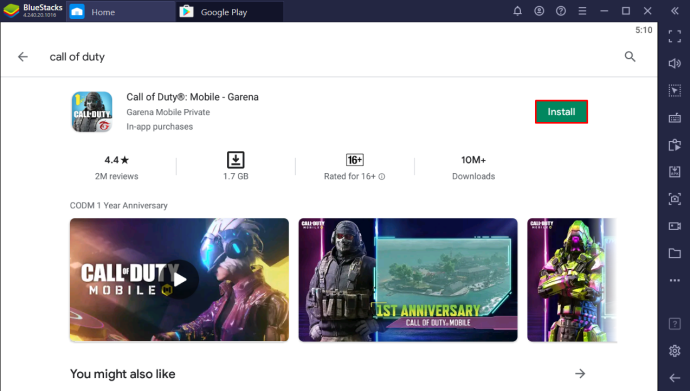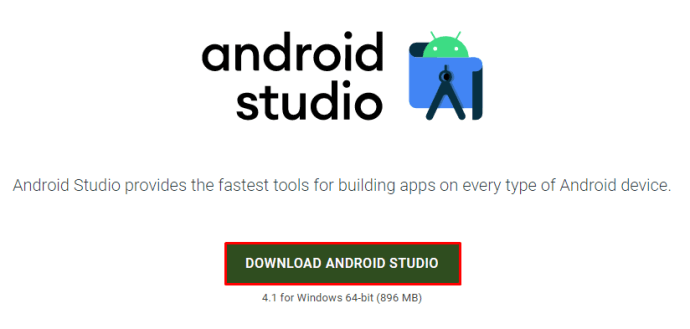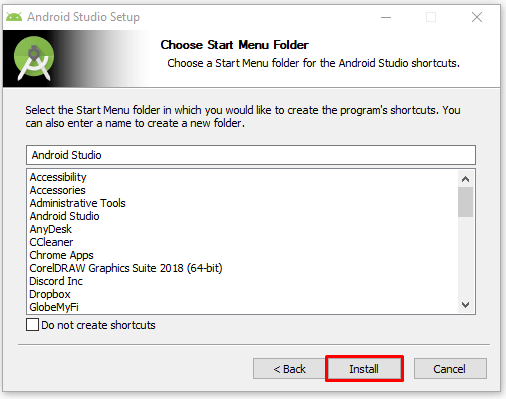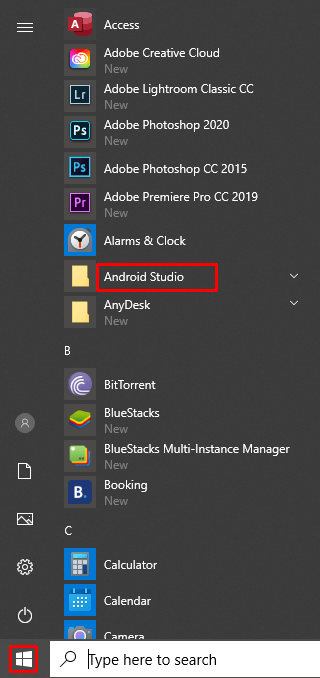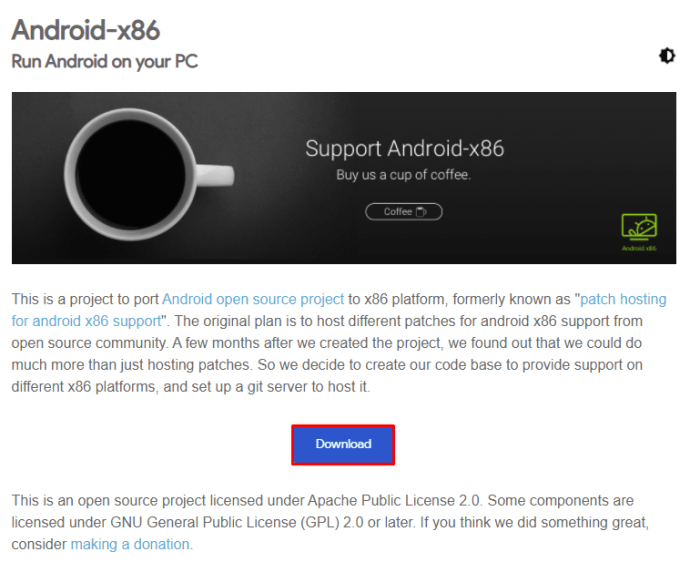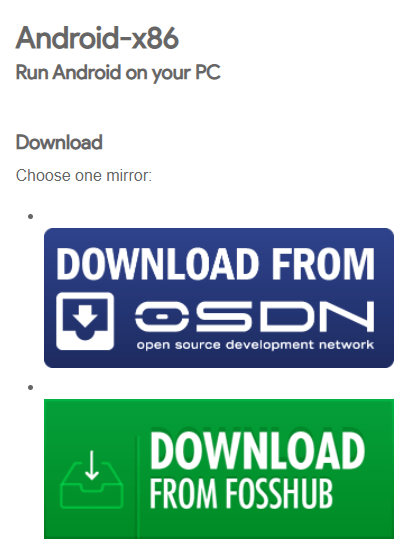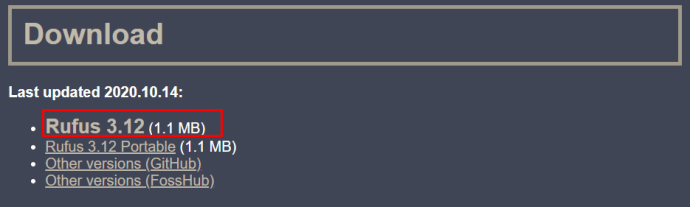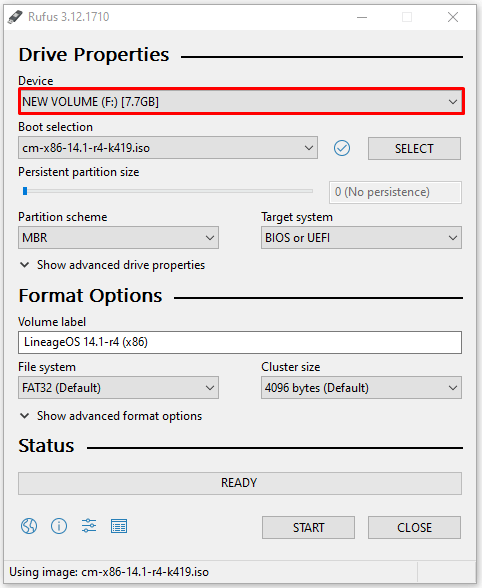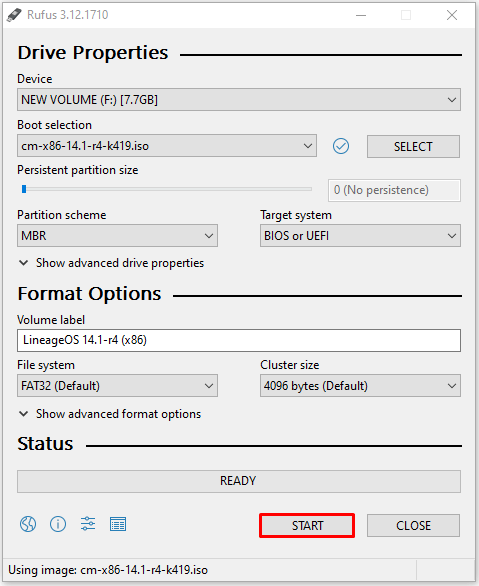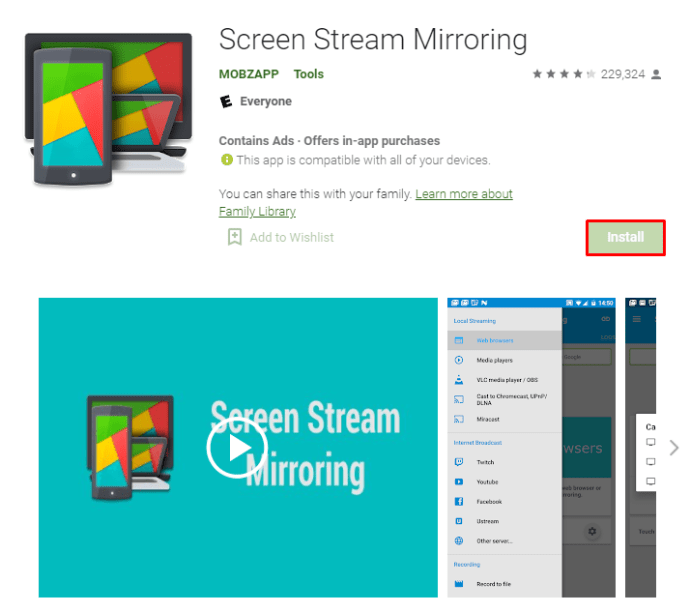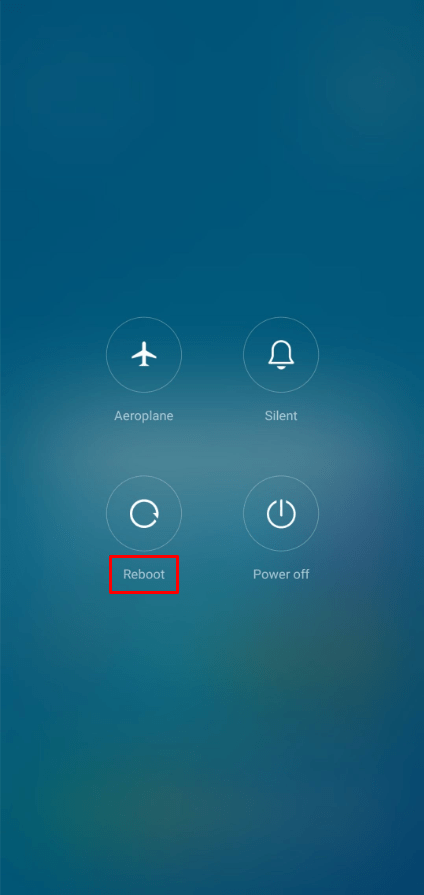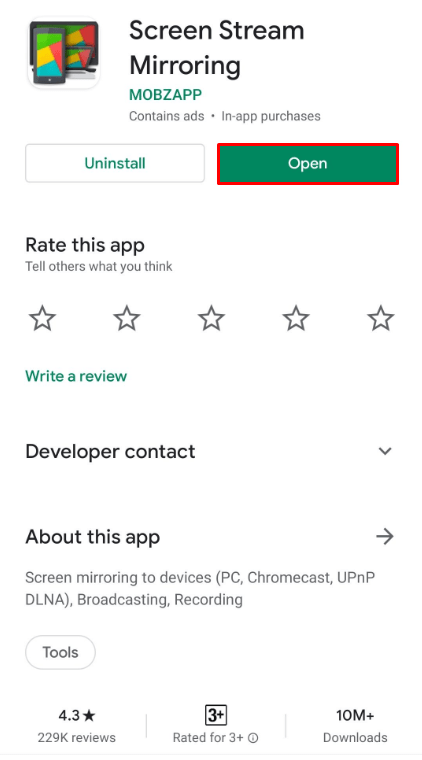Играта на игри на вашия телефон с Android може да стане малко уморителна след известно време, независимо от размера на екрана. Разбира се, има удобството да се отдадете на любимото си забавление, докато чакате на опашка в магазина за хранителни стоки, но нищо не побеждава широкия ви монитор у дома.
Само ако имаше начин да играете тази нова игра за Android на вашия компютър? Има и няколко варианта за избор.
Как да играете игри за Android на компютър с BlueStacks
Без съмнение най -популярният начин да играете игри с Android на всеки лаптоп или компютър е да използвате емулатор.
По същество емулатор е приложение, което емулира друга платформа, за да може да изпълнява софтуер, създаден за тази платформа. Така че в този случай ще получите емулатор на Android за Windows. Един широко използван избор е BlueStacks.
Това не е случайно, тъй като BlueStacks е особено стабилен и лесен за инсталиране и използване и въпреки че може да използва много ресурси, той работи през повечето време. Нека да видим как можете да изтеглите и стартирате BlueStacks на вашия компютър:
- Отидете на официалния сайт на BlueStacks, където ще видите зелен правоъгълник за изтегляне на началния екран.
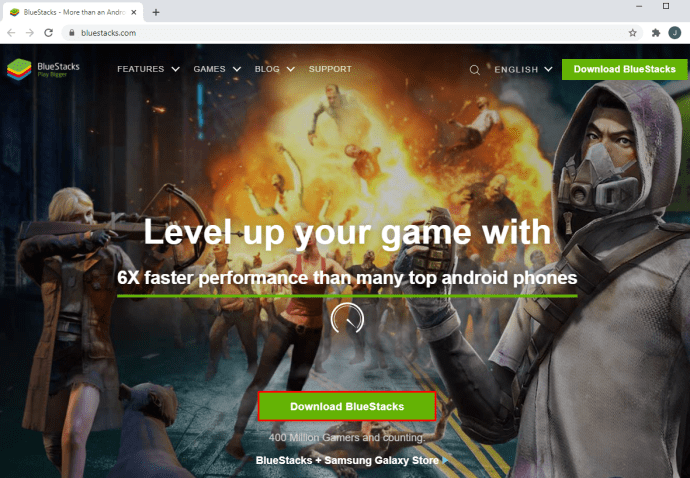
- Ще бъдете подканени да изберете местоположението на пакета за инсталиране. Изберете папка и кликнете върху „Запазване“.
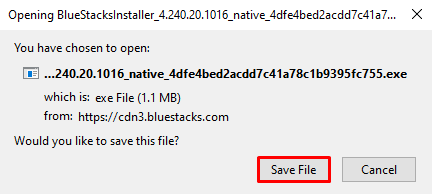
- Изтеглянето ще отнеме няколко минути в зависимост от скоростта на интернет и след като приключи, стартирайте инсталатора BlueStacks.
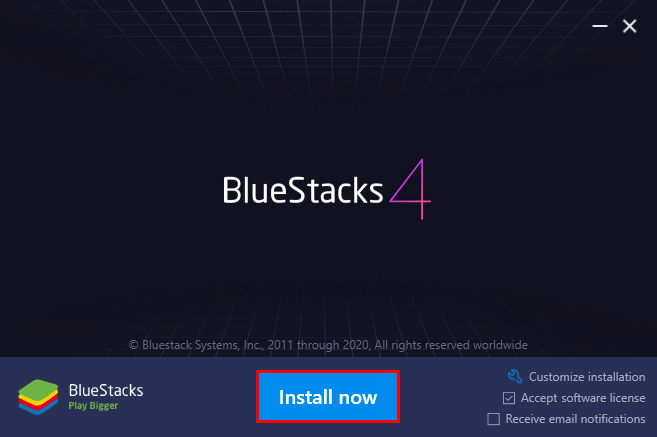
- Инсталацията ще отнеме няколко минути и след това ще можете да видите приложението BlueStacks в менюто "Старт" на Windows.
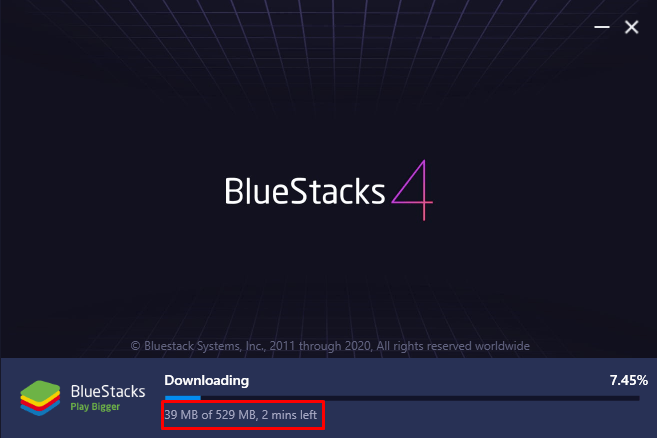
- Като щракнете върху иконата BlueStacks, ще бъдете подканени да влезете в профила си в Google.
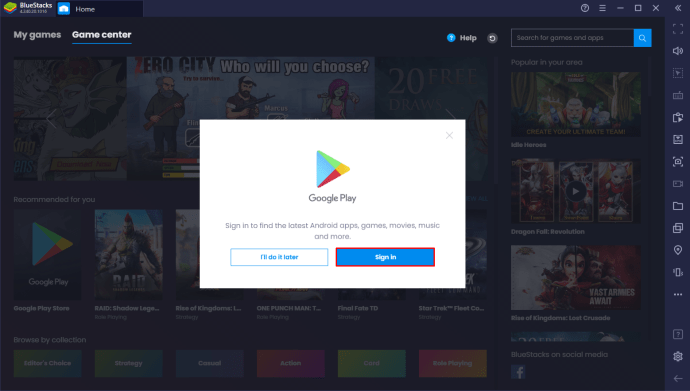
- Ще забележите, че има няколко приложения, инсталирани по подразбиране, и че има и Play Store, от който можете да изтегляте игри.
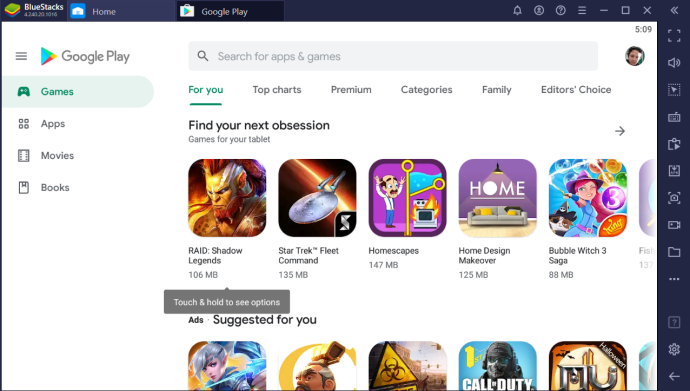
- Потърсете в игрите, които искате да изтеглите, и продължете да ги инсталирате на вашия компютър. Всяко приложение, което отворите в BlueStacks, ще се показва като отделен раздел, който можете да превключвате напред и назад.
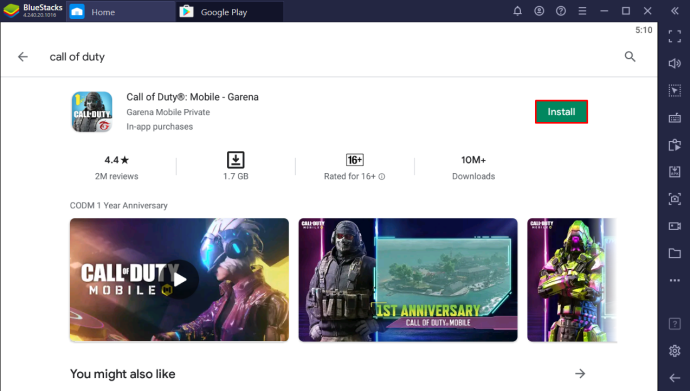
Неща, които трябва да имате предвид
Въпреки че BlueStacks работи наистина добре, разработчиците не са актуализирали софтуера от известно време. Въпреки това, той все още работи с повечето игри за Android, налични в Play Store.
Също така, преди дори да започнете изтеглянето, уверете се, че имате поне 2 GB RAM и най -малко 5 GB свободно дисково пространство. Също така трябва да сте администратор на вашия компютър, за да инсталирате BlueStacks, което изисква Windows 7 и по -нови версии.
Бутонът за настройки на BlueStacks е в долния десен ъгъл на екрана и можете да го използвате за промяна на определени графични и хардуерни настройки.
Как да играете игри за Android на компютър без BlueStacks емулатор
Някои геймъри не са толкова удобни за игра в BlueStacks или друг емулатор. Тези емулатори заемат ресурси и могат да задействат вашия антивирус.
Каквато и да е причината да не искате да използвате BlueStacks, са налични и други опции.
Android Studio
Ако вече имате по -стара версия на Android Studio, ще трябва да изтеглите най -новия достъп за достъп до Play Store. Ако обаче за първи път се запознавате с платформата, трябва да знаете, че тя е предназначена за разработчици на приложения за Android.
Ако приемем, че не сте разработчик на приложения, функцията в Android Studio, която трябва да търсите, е AndroidVirtual Device Manager или AVD manager. Това е толкова близо до това да бъдеш емулатор, без всъщност да си такъв.
Той предлага и много гъвкавост при интегриране на функциите на Android и вашия компютър, като например получаване на обаждания и текстови съобщения. Ето как можете да изтеглите и инсталирате Android Studio на вашия компютър:
- Отидете на официалната страница на Android Studio и кликнете върху бутона „Изтегляне на Android Studio“.
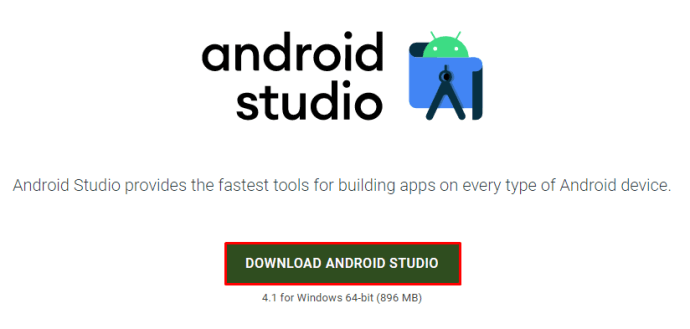
- Когато приложението се изтегли, стартирайте .exe файла и започнете инсталацията.
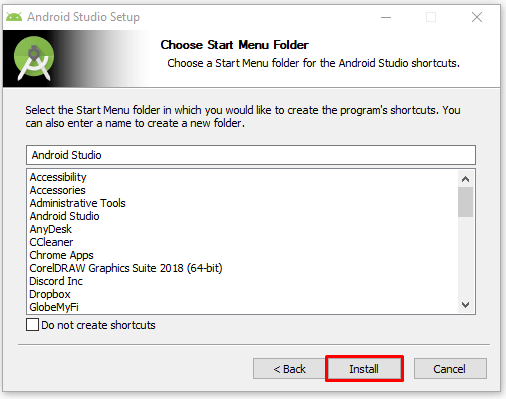
- След като Android Studio приключи инсталирането, можете да го намерите в менюто "Старт" на вашия Windows и да започнете да го използвате.
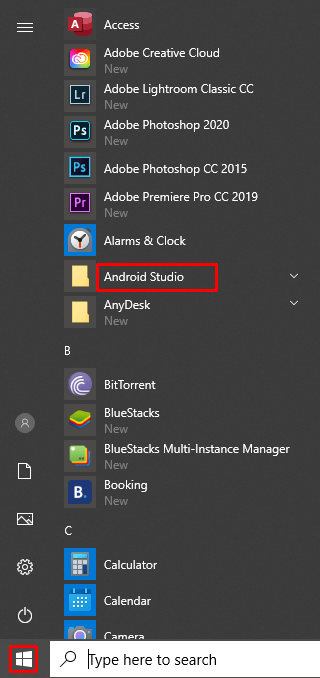
Имайте предвид, че въпреки че Android Studio е солидна алтернатива на BlueStacks, той също е по -сложен и има други приложения.
Android x86
Има и друг начин да играете игри с Android на вашия компютър, без да използвате BlueStacks. Можете да използвате проекта с отворен код, наречен Android x86. Целта му е да пренася устройства с Android към компютри, работещи на x86 процесори от AMD или Intel. Ето как го правите:
- Отидете на официалната страница на Android x86 и кликнете върху бутона „Изтегляне“ на началния екран.
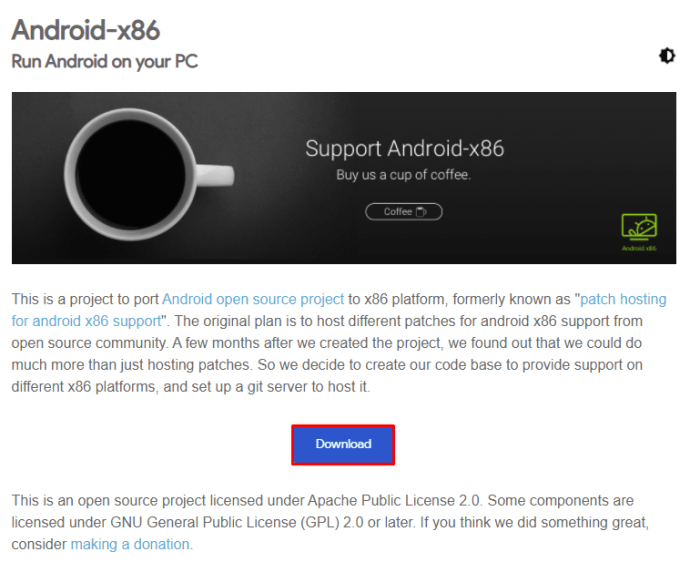
- Сега изберете между две опции за огледало, „OSDN“ и „FOSSHUB“.
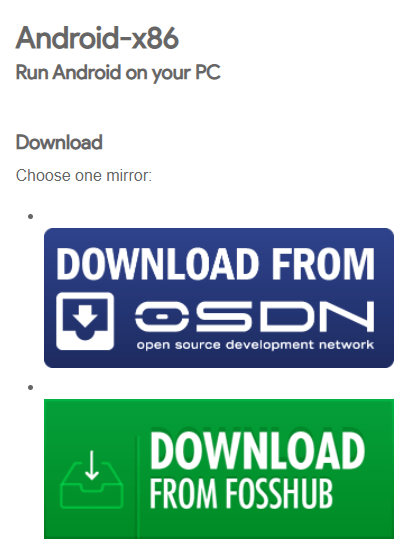
- Докато файлът се изтегля, отидете на инструмента „Rufus“, който ще ви помогне да създадете стартиращо USB флаш устройство.
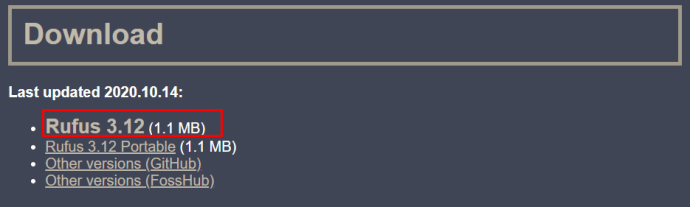
- След това поставете флаш устройство в USB порта на вашия компютър. Rufus ще открие флаш устройството и можете да го изтеглите.
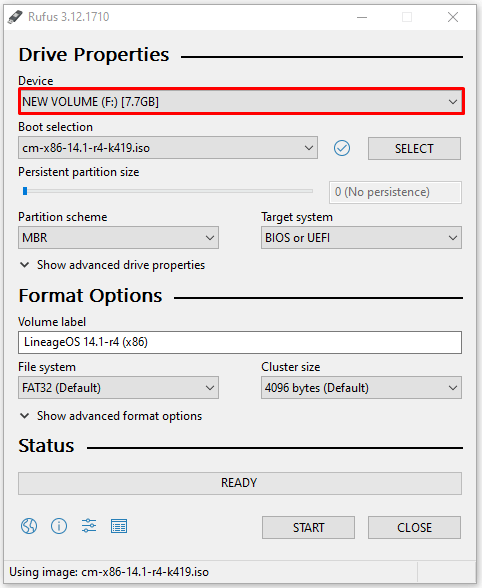
- След това стартирайте инсталацията на Android x86 и рестартирайте компютъра.
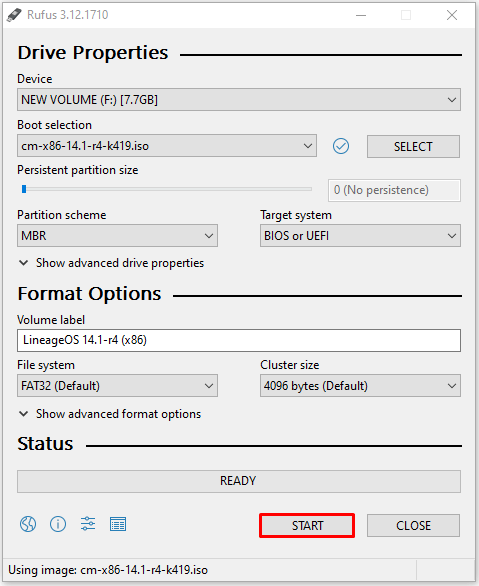
- Ще можете да заредите системата Android x86 на вашия компютър и да продължите да я настройвате, за да можете да изтегляте игри от Play Store.
Chromebook
Друг жизнеспособен вариант за игра на Android игри на вашия компютър е да използвате Chromebook. Ако вече търсите лаптоп, който да работи чудесно с игри с Android, Chromebook ще работи безупречно.
И това е така, защото не е нужно да инсталирате нищо. Той вече работи на операционната система на Google, така че няма нужда от емулатор.
Това е малък лаптоп, който разчита на интернет връзка, а не на място за съхранение. Chromebook може да изпълнява първоначално игри с Android и това е крачка напред от играта на телефона ви.
Как да играете игри с Android на компютър с помощта на клавиатура и мишка
Всички горепосочени опции ще работят с клавиатура и мишка. Един обаче работи като пряк път, който по същество ви позволява да играете игри с Android на телефона и компютъра си едновременно.
Всичко, което трябва да направите, е да отразявате телефона си на прозорците си с помощта на приложение за огледално копиране. Все още използвате телефона си, но всичко, което правите, също се показва на екрана ви.
Има много опции за това и някои телефони на Samsung например вече имат инсталирана тази функция. Но много телефони с Android не го правят и тогава трябва да инсталирате огледално приложение, за да работи. Ето какво можете да опитате:
- Отворете Play Store на телефона си с Android и изтеглете приложението Screen Stream Mirroring.
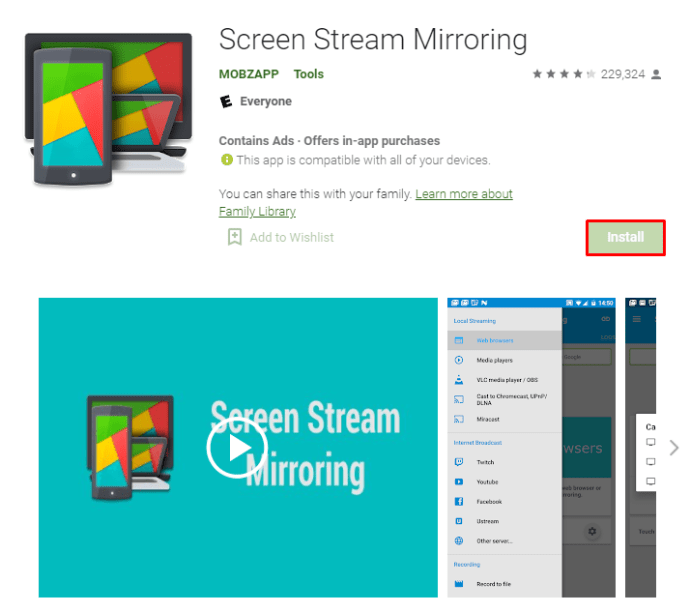
- След като го инсталирате, не забравяйте да рестартирате устройството си.
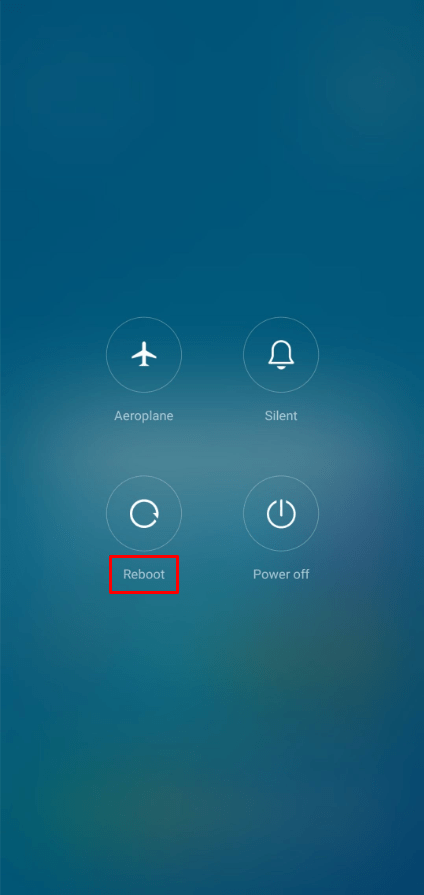
- След това стартирайте приложението на телефона си и се уверете, че телефонът и компютърът ви са в една и съща Wi-Fi мрежа.
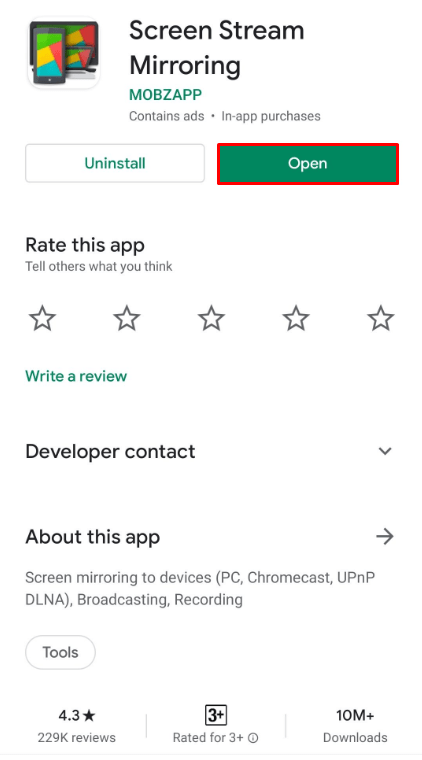
- Като алтернатива можете да свържете телефона и компютъра си с USB кабел.

- Стартирайте играта, която искате да играете, и ще можете да я видите както на екрана на вашия компютър, така и на екрана на телефона.
Изберете любимия си път към голям екран
Игрите за Android са изминали дълъг път и има толкова много пристрастяващи версии. Но когато малък екран просто не е достатъчен, има няколко начина да играете играта си на компютъра.
BlueStacks винаги ще бъде решение за повечето, но това не е единственият начин. Решенията за Android Studio и Android x86 са може би за тези, които вече са в разработка на игри или нещо подобно.
Отразяването е пряк път, който работи блестящо, ако имате бърза Wi-Fi връзка и по-нов телефон.
Какво ще бъде вашият избор? Пробвали ли сте го? Кажете ни в секцията за коментари по -долу.